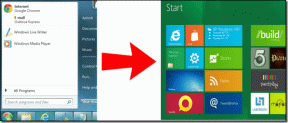10 parimat vibratsiooniparandust, mis Samsung Galaxy telefonides ei tööta
Miscellanea / / November 29, 2021
Isegi kui hoiate helina helitugevust kõrgel tasemel, võite valju keskkonnas viibides kõnedele vastata. Kui aga vibratsioon on lubatud, on tänu telefoni vibratsioonile kõnest ilmajäämise tõenäosus väike. See ütles, vibratsioon ei paista töötavat paljudele Samsung Galaxy telefonikasutajatele. See postitus aitab teil seda parandada, kui teil on see ja kogete sama.

Vibratsioon ei piirdu ainult kõnedega. Teie telefon vibreerib märguannete, puutetoimingute jms korral. Samsungi nutitelefonide kasutajad seisavad silmitsi kõigi nendega seotud probleemidega. Siin mainitud parandused peaksid probleemi lahendama.
Alustame.
1. Taaskäivitage telefon
Nagu kõik veaotsingu protsessid, alustage Samsung Galaxy nutitelefoni taaskäivitamisest. See peaks parandama kõik ajutised tõrked, mis põhjustavad vibratsiooniprobleemi.
2. Luba vibratsioon
Kui teie telefon uue kõne saabudes ei vibreeri, peate veenduma, et seade „Vibreeri helisemise ajal” on lubatud. Võimalik, et olete vibratsiooni kogemata keelanud ja unustanud selle lubada. Selleks avage Seaded > Helid ja vibratsioon. Lubage helina ajal vibreerimise lüliti. Kui see on juba sisse lülitatud, keelake see ja lubage uuesti.

Sarnaselt võimaldab Android erinevate funktsioonide (nt puutetundlikud interaktsioonid, klaviatuur, klaviatuur jne) jaoks vibratsiooni eraldi keelata või lubada. Peate käsitsi kontrollima, kas vajalike funktsioonide vibratsiooniseaded on lubatud. Selleks avage Seaded > Helid ja vibratsioon > Süsteemi heli/Vibratsiooni juhtimine. Lubage vajalikud lülitid.


3. Muutke vibratsiooni mustrit ja intensiivsust
Probleemi tõrkeotsinguks peaksite muutma vibratsiooni intensiivsust ja mustreid. Selleks avage Seaded > Helid ja vibratsioon. Puudutage valikut Vibratsiooni intensiivsus. Suurendage seda optimaalsele tasemele. Samamoodi puudutage valikuid Kõne vibratsioonimuster ja Teavituse vibratsioonimuster. Kasutage teistsugust mustrit.

Näpunäide: Uurige, kuidas määrake konkreetsete Androidi kontaktide jaoks kohandatud vibratsioonimustrid.
Samuti teemal Guiding Tech
4. Kontrollige üksikute rakenduse seadeid
Kui vibratsioonitagasiside teatud rakenduse puhul (nt rakenduse Sõnumid) puhul ei tööta, peaksite kontrollima rakenduse seadeid. Android-telefonid võimaldavad teil kohandada teavitusseadeid iga rakenduse jaoks eraldi. Vibratsioon peab olema rakenduse jaoks kogemata keelatud.
Selle kontrollimiseks on kaks võimalust. Esiteks saate avada rakenduse seaded otse rakendusest ja lubada vibratsiooni jaotises Teavitusseaded. Teise võimalusena avage telefoni Seaded > Rakendused. Puudutage probleemset rakendust. Seejärel puudutage valikut Teavitused.


Leiate erinevaid teavituskategooriaid. Puudutage sobivat. Sõnumsiderakenduste puhul puudutage Sissetulevad sõnumid. Puudutage kindlasti teksti, mitte lülitit. Lülitage sisse lüliti vibreerimise kõrval. Kui see on sisse lülitatud, keelake see ja lubage uuesti.


Pro näpunäide: Vähesed kasutajad soovitavad, et rakenduse Sõnumid vibratsiooni täielik keelamine parandab selle teiste rakenduste puhul.
5. Teema desinstallimine
Kas installisite hiljuti oma Samsungi telefoni uue teema? Mõned Samsungi kasutajad on soovitanud et teemad vastutasid nende teadmata vibratsiooni väljalülitamise eest. Vibratsiooniprobleemi lahendamiseks peaksite kontrollima ja desinstallima kõik hiljuti installitud teemad. Taaskäivitage telefon pärast teema desinstallimist.
Näpunäide: Veel üks kasutaja soovitatud veider lahendus on Google'i assistendi väljalülitamine, millele järgneb telefoni taaskäivitamine.
6. Uuenda telefoni tarkvara
Mõnikord võib vibratsiooni mittetöötamise põhjuseks olla isegi tarkvaravärskendus. Selle parandamiseks peate oma telefoni värskendama uusimale tarkvarale. Selleks avage Seaded> Tarkvaravärskendus> Laadi alla ja installi. Kui värskendus on saadaval, installige see.
Näpunäide: Uurige välja mis juhtub, kui uuendate oma telefoni tarkvara.
7. Kontrollige turvarežiimi
Sageli võib vibratsiooniga probleeme tekitada ka kolmanda osapoole rakendus. Üks viis selle kontrollimiseks on pane oma telefon turvarežiimi. Kolmandate osapoolte rakendused ei tööta turvarežiimis ja kui kolmanda osapoole rakendus käitub petturlikult, saate need ükshaaval desinstallida, et aru saada.
Märge: Telefoni turvarežiimi lülitamine teie andmeid ei kustuta.
Turvarežiimi lubamiseks lülitage telefon välja. Kui see on täielikult välja lülitatud, vajutage ja hoidke all toitenuppe ja helitugevuse vähendamise nuppe, et seade sisse lülitada. Kui ekraanile ilmub Samsungi logo, jätke toitenupp, kuid hoidke all helitugevuse vähendamise nuppu, kuni näete avakuva. Turvarežiimi tekst kuvatakse allosas, mis näitab, et turvarežiim on lubatud.

Testige vibratsiooni kohe. Turvarežiimist väljumiseks taaskäivitage telefon.
Samuti teemal Guiding Tech
8. Lähtestage kõik sätted
Viimane tarkvaraga seotud parandus on telefoni rakenduste eelistuste lähtestamine. See lähtestab kõik teie telefoni seaded nende vaikeväärtustele. Enne jätkamist õppige mis juhtub sätete lähtestamisega.
Seadete lähtestamiseks avage Sätted > Üldhaldus > Lähtesta > Lähtesta kõik sätted.
9. Kontrollige vibratsioonimootorit
Kui ülaltoodud lahendused ei aita, peate testima, kas teie Samsung Galaxy telefonis on vigane vibratsioonimootor. Saate seda teha ilma telefoni korpust avamata ja kasutada riistvara testimise funktsiooni. Siin on sammud.
Samm 1: avage helistaja või rakendus Telefon. Valige *#7353# või *#0*#. Helistamisnuppu pole vaja vajutada. Kood aktiveerub automaatselt.

2. samm: avaneb valge ekraan erinevate valikutega. Puudutage valikut Vibratsioon.

Kui telefon vibreerib, on see tarkvaraprobleem. Kui telefon aga ei vibreeri, on aeg külastada teeninduskeskust.
10. Tehke interaktiivne kontroll
Teine võimalus tuvastada, kas riistvaraprobleem põhjustab vibratsiooni, on kasutada rakenduses Samsung Members interaktiivse kontrolli funktsiooni.
Samm 1: Avage oma telefonis rakendus Samsung Members. Installige see allolevalt lingilt juhuks, kui seda pole installitud.
Laadige alla rakendus Samsung Members
2. samm: Puudutage valikut Hangi abi, millele järgneb Interaktiivsed kontrollid.

3. samm: Puudutage valikut Vibratsioon ja järgige ekraanil kuvatavaid juhiseid.

Samuti teemal Guiding Tech
Vibratsiooni kontrollid
Loodame, et ülaltoodud parandused oleksid lahendanud vibratsiooni, mis Samsung Galaxy telefonides ei tööta. Telefoni vibratsioonimootori kontrollimine Samsungi volitatud teeninduskeskuses on viimane abinõu, kui ükski ülalnimetatud lahendustest teie jaoks ei tööta.